- 1Github 2024-06-26 C开源项目日报 Top10
- 2鸿蒙OS开发实例:【ArkTS类库异步并发简述Promise】_鸿蒙开发[object promise]
- 3小白篇--如何在本地搭建 go环境
- 4Linux系统资源监控nmon工具下载及使用介绍_linux 在线下载 nmon
- 5第七篇:微信小程序的跳转页面_小程序跳转页面
- 6使用supportFragmentManager管理多个fragment切换_the fragment supportrequestmanagerfragment{45c75e5
- 7Linux中永久挂载_linux永久挂载
- 8数电(第一章 数制和码制)_数电第一章
- 9基于STM32单片机智能无人机姿态检测MPU6050陀螺仪角度设计23-179_单片机控制陀螺仪
- 10基于Visual Studio Code搭建Python开发环境_vscode配置python开发环境_visual studio code python
WPF 零基础入门笔记(3):数据绑定详解_wpf 数据绑定
赞
踩
文章合集
数据绑定
我们在之前的文章中,详细解释了数据模版和控件模板。简单来说数据模板和控件模板就是为了解决代码重复的问题。我们可以回顾一下之前的所有内容。
- 为了不写重复的样式,WPF提供了样式设置
- 为了减少业务代码和界面之间的沟通,WPF将简单的交互逻辑设计到了触发器
- 为了重复使用复杂控件,WPF开发了控件模板
- 控件模板又分为
- 多标签复合
- 标签元素拆分
- 标签子项重写
这个时候,为了数据的高效绑定,为了实现事件驱动到数据驱动的转变,我们要进行数据绑定。
数据绑定实战
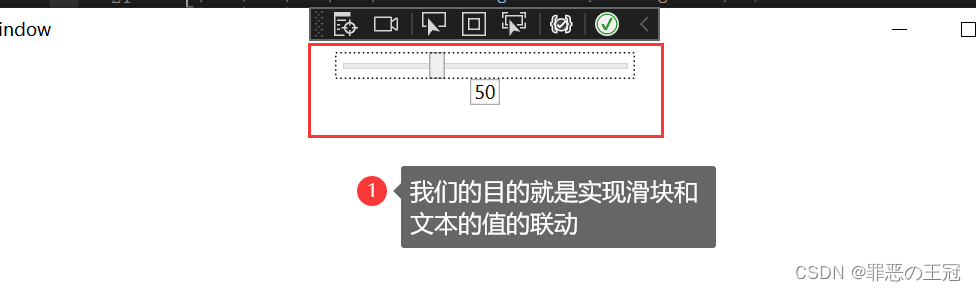
基础样式
<StackPanel>
<Slider x:Name="sd" Width="200" />
<TextBox x:Name="txt" HorizontalAlignment="Center" Text="50"/>
</StackPanel >
- 1
- 2
- 3
- 4
事件通知型
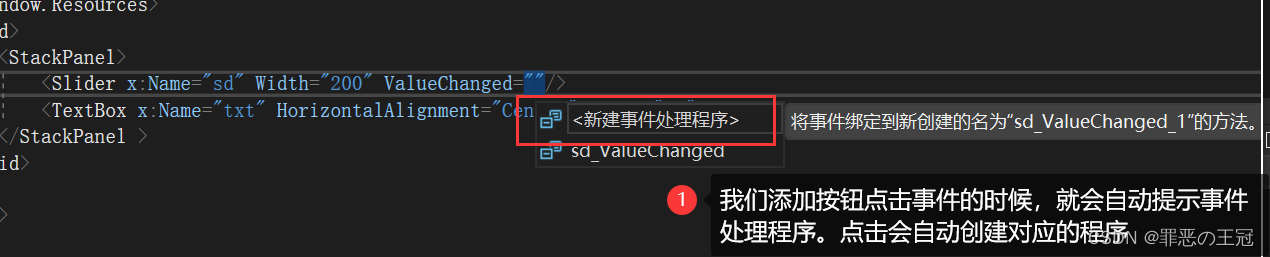
xml代码
<StackPanel>
<Slider x:Name="sd" Width="200" ValueChanged="sd_ValueChanged"/>
<TextBox x:Name="txt" HorizontalAlignment="Center" Text="50"/>
</StackPanel >
- 1
- 2
- 3
- 4
cs代码
private void sd_ValueChanged(object sender, RoutedPropertyChangedEventArgs<double> e)
{
txt.Text = e.NewValue.ToString();
}
- 1
- 2
- 3
- 4
实现效果

数据驱动,双向绑定
我们这里还是事件驱动,就是一个滑块移动事件来设置属性。WPF为了将这种简单的交互脱离业务逻辑,我们可以直接页面元素之间进行数据绑定。
<StackPanel>
<Slider x:Name="sd" Width="200" />
<TextBox x:Name="txt" HorizontalAlignment="Center" Text="{Binding ElementName=sd, Path=Value}"/>
</StackPanel >
- 1
- 2
- 3
- 4
这个代码实现了双向绑定,而且没有在CS代码中写逻辑。这个是纯数据驱动事件。让我们的业务代码专心于业务。
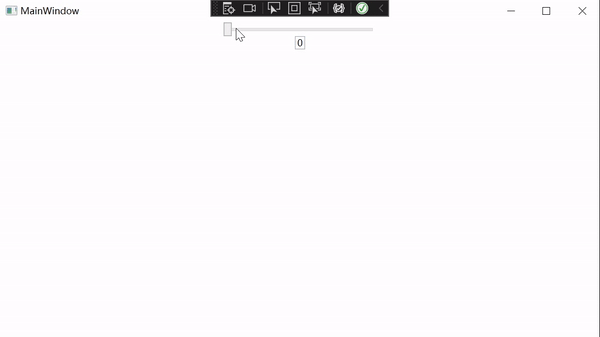
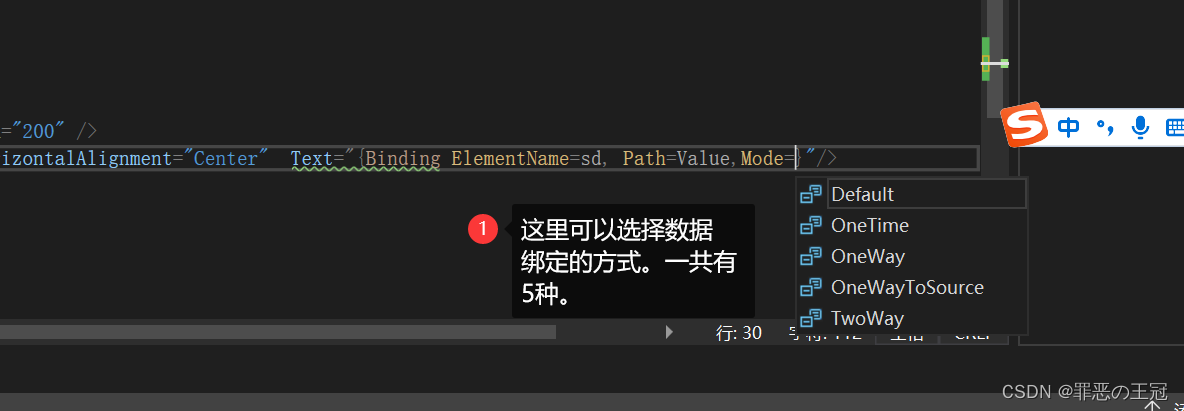
| 功能 | |
|---|---|
| Default | 同TowWay。双向绑定 |
| OneTime | 只响应一次 |
| OneWay | 单向正绑定 |
| OneWayToSource | 单向负绑定 |
| TwoWay | 双向绑定 |
这里推荐大家用双向绑定,而且大部分业务也是双向绑定的业务。如果有特殊需求再更改。
资源绑定
我们还可以绑定静态资源
<Window.Resources>
<TextBox x:Key="txt">Hello WPF!</TextBox>
</Window.Resources>
<Grid>
<StackPanel>
<TextBox FontSize="50" Text="{Binding Source={StaticResource txt},Path=Text}"/>
</StackPanel >
</Grid>
- 1
- 2
- 3
- 4
- 5
- 6
- 7
- 8
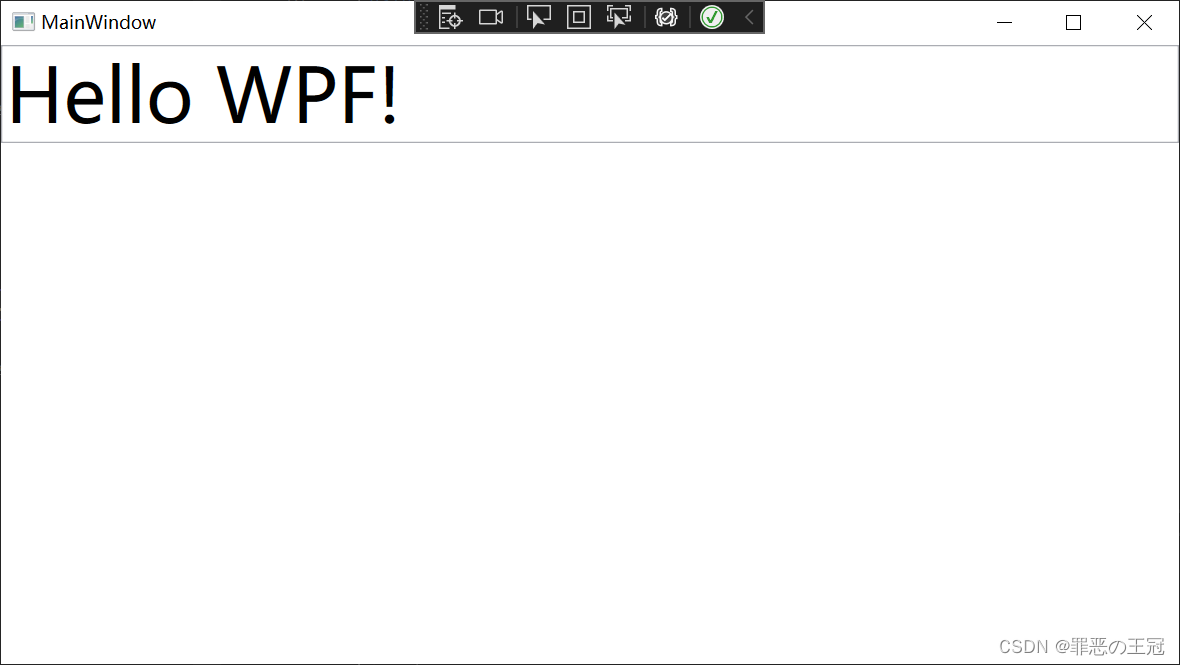
数据源绑定
我们之前都是前端的数据交互,我们希望直接绑定后端数据。通过使用dataContext来实现
<StackPanel>
<TextBox x:Name="txt" FontSize="50" Text="{Binding Name}"/>
</StackPanel >
- 1
- 2
- 3
public partial class MainWindow : Window { public MainWindow() { InitializeComponent(); ///获取前端名为txt的数据,传入数据源 txt.DataContext = new Person() { Name = "Hello C#" }; } } public class Person { public string Name { get; set; } }
- 1
- 2
- 3
- 4
- 5
- 6
- 7
- 8
- 9
- 10
- 11
- 12
- 13
- 14
- 15
- 16
- 17
- 18
- 19
- 20
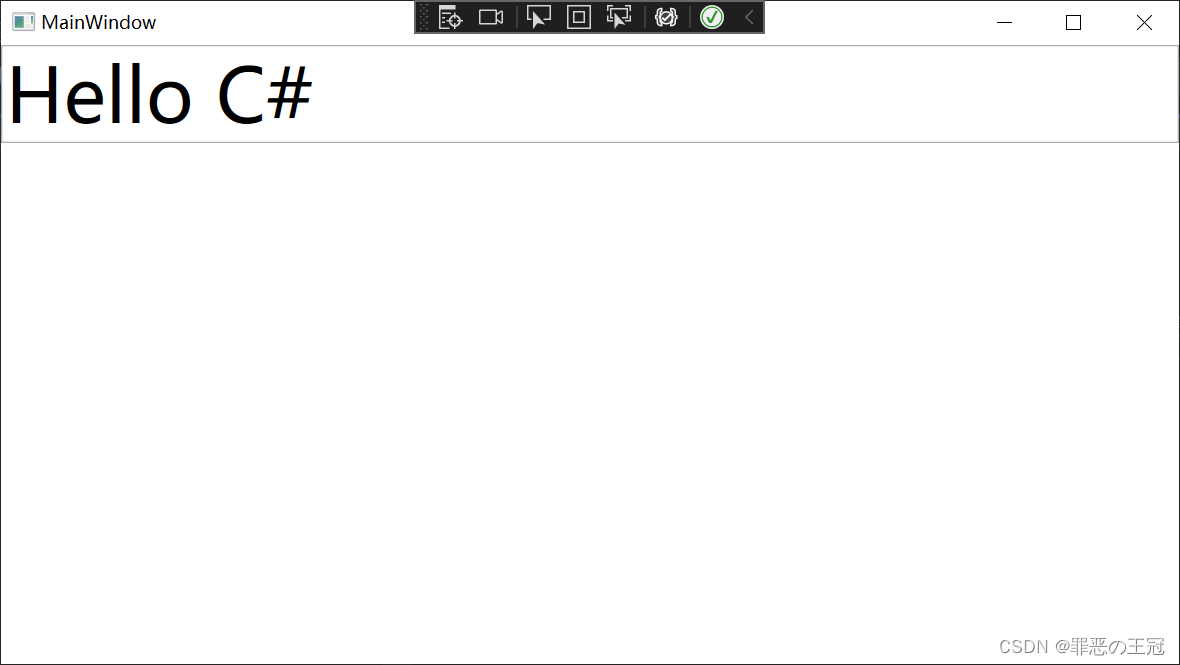
注意,这里一定是传入一个类,这样才能绑定这个类的某个值。而且不能用已经存在的关键字命名。
全局数据源
我们一个一个绑定数据源太麻烦,所以我们可以设置全局数据源,把整个窗体的数据源都绑定上去。
新建一个MainViewModel类
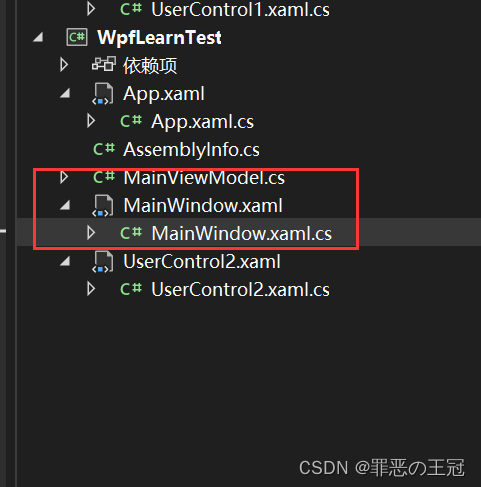
public class MainViewModel
{
public MainViewModel() {
Name = "Hello WPF!";
}
public string Name { get; set; }
}
- 1
- 2
- 3
- 4
- 5
- 6
- 7
在MainWindow.xmal.cs中引入MainViewModel
public partial class MainWindow : Window
{
public MainWindow()
{
InitializeComponent();
//给整个窗口设置数据源
this.DataContext = new MainViewModel();
}
}
- 1
- 2
- 3
- 4
- 5
- 6
- 7
- 8
- 9
- 10
- 11
直接绑定
<Grid>
<StackPanel>
<TextBox FontSize="50"
Text="{Binding Name}" />
<TextBox FontSize="50"
Text="{Binding Name}" />
<TextBox FontSize="50"
Text="{Binding Name}" />
<TextBox FontSize="50"
Text="{Binding Name}" />
</StackPanel >
</Grid>
- 1
- 2
- 3
- 4
- 5
- 6
- 7
- 8
- 9
- 10
- 11
- 12
- 13
- 14
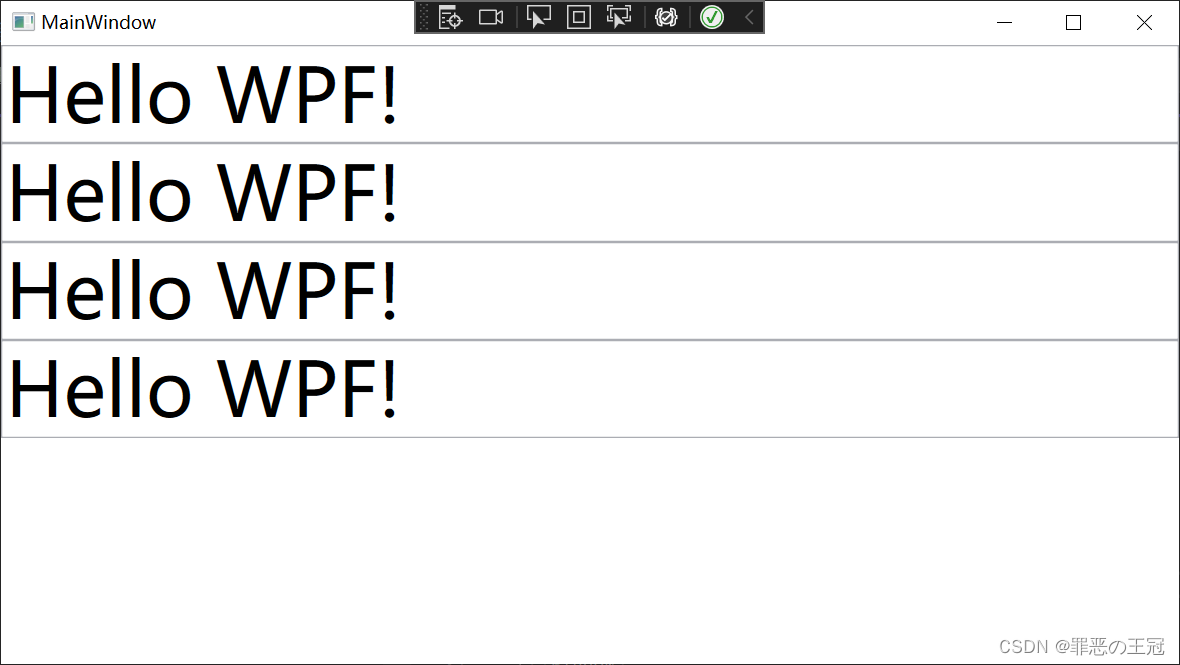
后端和前端绑定问题
这里是单向绑定,后端代码更新是不影响前端的,要主动渲染。前端代码更新影响后端。
前端不重新渲染示例代码
<Grid>
<StackPanel>
<TextBox FontSize="50"
Text="{Binding Name}" />
<TextBox FontSize="50"
Text="{Binding Name}" />
<TextBox FontSize="50"
Text="{Binding Name}" />
<TextBox FontSize="50"
Text="{Binding Name}" />
<Button Click="Button_Click" Height="100" FontSize="50" Content="按钮"/>
</StackPanel >
</Grid>
- 1
- 2
- 3
- 4
- 5
- 6
- 7
- 8
- 9
- 10
- 11
- 12
- 13
- 14
- 15
public partial class MainWindow : Window { MainViewModel data = new MainViewModel(); public MainWindow() { InitializeComponent(); //给整个窗口设置数据源 this.DataContext = data; } //我们添加按钮事件同时打印值 private void Button_Click(object sender, RoutedEventArgs e) { data.Name = "data change!"; MessageBox.Show(data.Name); } }
- 1
- 2
- 3
- 4
- 5
- 6
- 7
- 8
- 9
- 10
- 11
- 12
- 13
- 14
- 15
- 16
- 17
- 18
- 19
- 20
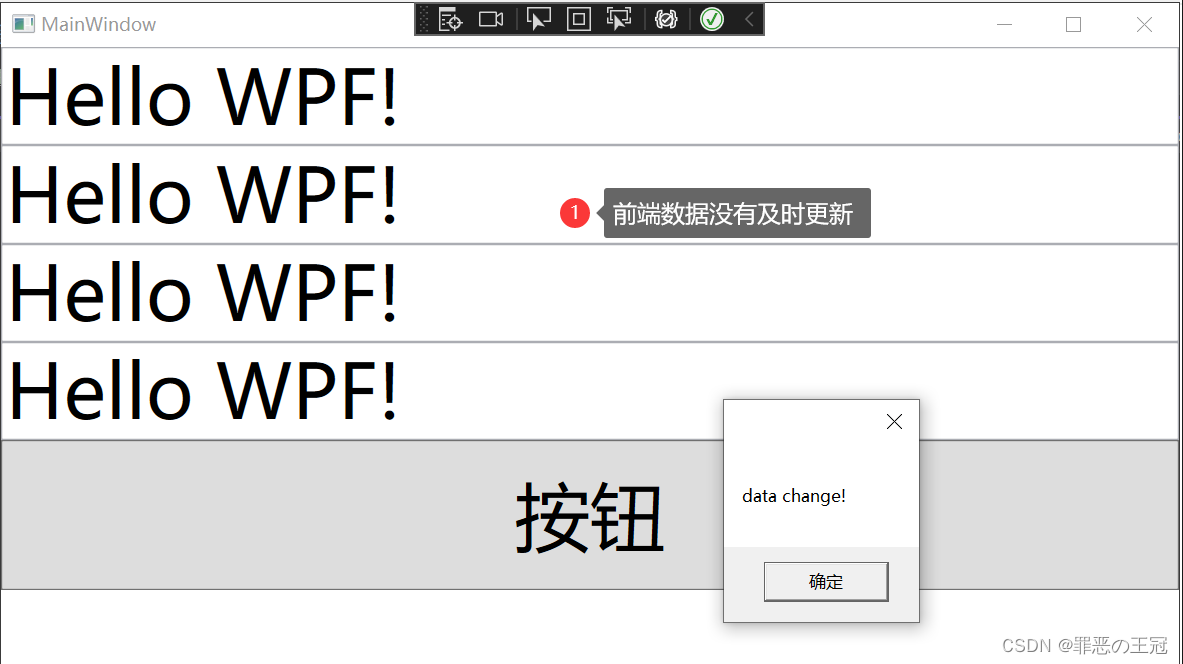
继承事件通知,刷新数据
在原来的基础上
/// <summary> /// 继承INotifyPropertyChanged /// </summary> public class MainViewModel: INotifyPropertyChanged { public MainViewModel() { Name = "Hello WPF!"; } /// <summary> /// 使用public类,不然无法双向绑定 /// </summary> public string Name { get;set; } /// <summary> /// 重载事件类,不然会报错 /// </summary> public event PropertyChangedEventHandler PropertyChanged; }
- 1
- 2
- 3
- 4
- 5
- 6
- 7
- 8
- 9
- 10
- 11
- 12
- 13
- 14
- 15
- 16
- 17
- 18
- 19
- 20
- 21
- 22
成功改变
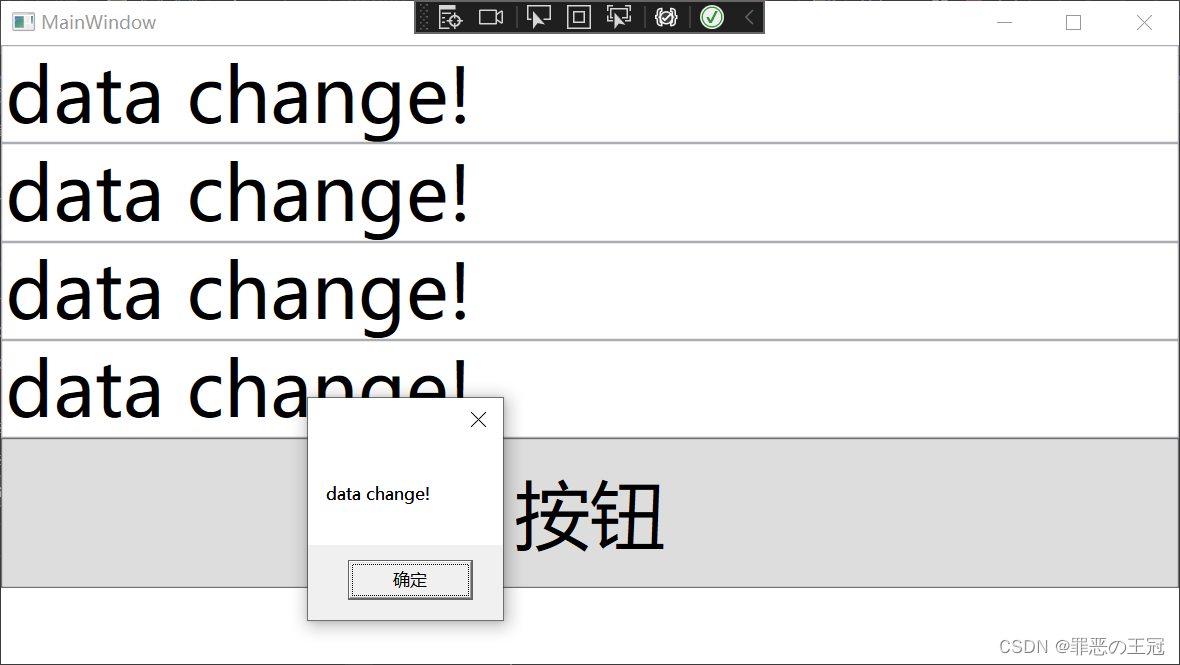
我们将MainWindow.xmal.cs的点击按钮改造一下,看看多次点击会不会改变
public partial class MainWindow : Window { MainViewModel data = new MainViewModel(); public MainWindow() { InitializeComponent(); //给整个窗口设置数据源 this.DataContext = data; } private void Button_Click(object sender, RoutedEventArgs e) { data.Name += "!"; MessageBox.Show(data.Name); } }
- 1
- 2
- 3
- 4
- 5
- 6
- 7
- 8
- 9
- 10
- 11
- 12
- 13
- 14
- 15
- 16
- 17
- 18
- 19
- 20
- 21
事件通知强制刷新(无效)
我把代码修改了一下,发现并不是强制通知,而是触发了事件,或者有点点击事件之后才会触发通知
MainViewModel代码
public MainViewModel() { Name = "Hello WPF!"; Task.Run(async () => { await Task.Delay(3000); Name = "I have been changed!"; MessageBox.Show(Name); }); } /// <summary> /// 使用public类,不然无法双向绑定 /// </summary> public string Name { get;set; } /// <summary> /// 重载事件类,不然会报错 /// </summary> public event PropertyChangedEventHandler PropertyChanged;
- 1
- 2
- 3
- 4
- 5
- 6
- 7
- 8
- 9
- 10
- 11
- 12
- 13
- 14
- 15
- 16
- 17
- 18
- 19
- 20
- 21
- 22
- 23
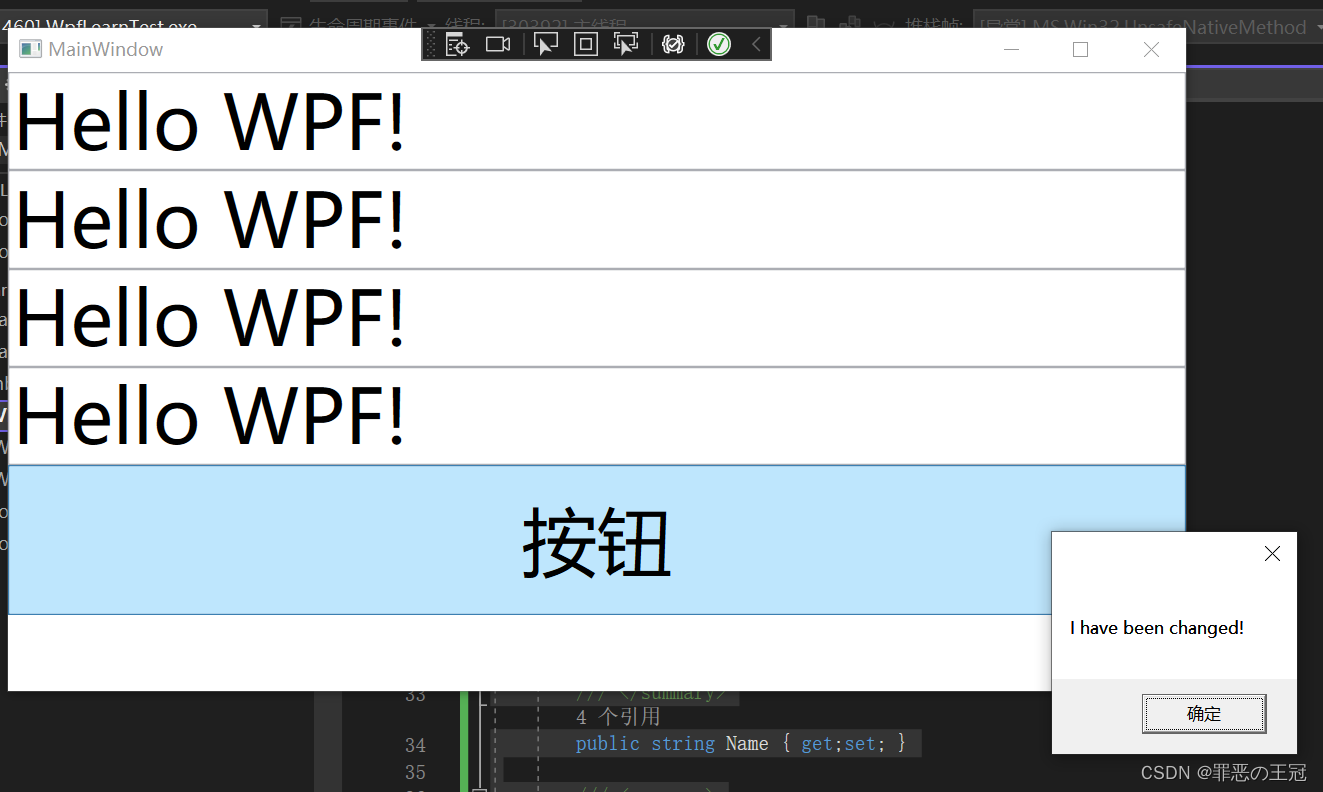
如果你鼠标不动,则最多停留10s钟才会刷新,如果鼠标动一动就立刻刷新
public class MainViewModel: INotifyPropertyChanged { public MainViewModel() { Name = "Hello WPF!"; //Name = "I have been changed!"; Task.Run(async () => { await Task.Delay(3000); Name = "I have been changed!"; //MessageBox.Show(Name); }); } /// <summary> /// 使用public类,不然无法双向绑定 /// </summary> private string _name; /// <summary> /// 当修改时触发 /// </summary> public string Name { get { return _name; } set { _name = value; OnPropertyChanged("Name"); } } /// <summary> /// 重载事件类,不然会报错 /// </summary> public event PropertyChangedEventHandler PropertyChanged; /// <summary> /// 强制事件通知 /// </summary> /// <param name="propertyName"></param> protected void OnPropertyChanged(string propertyName) { PropertyChanged?.Invoke(this, new PropertyChangedEventArgs(propertyName)); } }
- 1
- 2
- 3
- 4
- 5
- 6
- 7
- 8
- 9
- 10
- 11
- 12
- 13
- 14
- 15
- 16
- 17
- 18
- 19
- 20
- 21
- 22
- 23
- 24
- 25
- 26
- 27
- 28
- 29
- 30
- 31
- 32
- 33
- 34
- 35
- 36
- 37
- 38
- 39
- 40
- 41
- 42
- 43
- 44
- 45
- 46
- 47
- 48
结果还是一样。我估计是懒重载吧,就是WPF认为这个不是活动窗口,所以刷新频率低一点,这个其实是个优化吧,多窗口默认优化。
补充说明:2023年7月15日
根据我的测试。如果想要实先列表的数据绑定,比如我传入一个List<Student>类,Student有Name,Age参数。需要注意一下几点。
使用ObservableCollection
ObservableCollection是集成了INotifyPropertyChanged的集合,会在Count即个数出现变化的时候进行通知
在Student里面设置通知
进入如下参数设置
public class MyListBoxItem : INotifyPropertyChanged { public string Text { get { return text; } set { text = value; OnPropertyChanged("Text"); } } public event PropertyChangedEventHandler? PropertyChanged; //通知函数 protected void OnPropertyChanged(string propertyName) { PropertyChanged?.Invoke(this, new PropertyChangedEventArgs(propertyName)); } }
- 1
- 2
- 3
- 4
- 5
- 6
- 7
- 8
- 9
- 10
- 11
- 12
- 13
- 14
- 15
- 16
- 17
- 18
- 19
- 20
安装prism框架,使用封装好的更新
Nuget安装

public class MyListBoxItem : BindableBase
{
private string text;
public string Text
{
get { return text; }
set { SetProperty(ref text, value);}//此方法为Prism提供
}
}
- 1
- 2
- 3
- 4
- 5
- 6
- 7
- 8
- 9
可以输入propp加tab键,模板输入,提交写代码效率
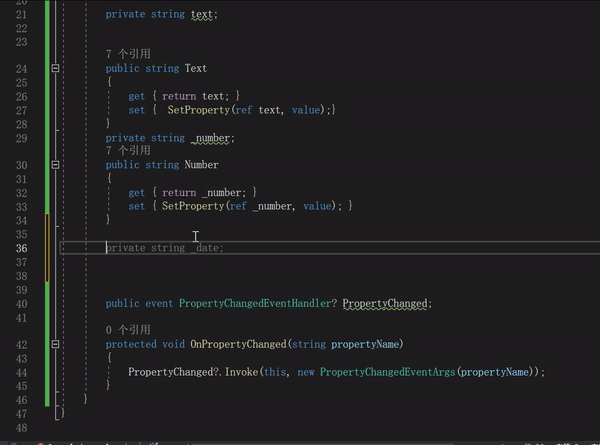
我还是没有找到最优雅的解决方案,理论上最优解为:
- 继承一个接口,所有的公共变量自动通知
- 使用一个注解,被注解的参数自动赋值
- 不需要定义私有类。
我只能猜测可能所有公共变量自动通知太过于危险了,需要我们手动输入。因为有模板输入,写代码也不是特别麻烦。
结论:
继承INotifyPropertyChanged,扩不扩展public属性,感觉效果差不多。出于简洁的目的,我们在WPF项目中就不用扩展了。



